以下内容转自阿飞(dufyun)的博客:http://blog.csdn.net/u010648555/article/details/50570625
*********************************************************
在刚刚开始学习Linux的同学,在VMware安装好Linux之后,不知道怎么去设置Ip,通过xshell去和虚拟机进行连接,下面就是我自己学习时候总结的连接方法,希望大家在连接后好好学习,我们一起进步。
我的配置环境是VMware8,安装的是centOS6.3,使用的是Xshell5.l在虚拟机安装好Linux如图:
1:输入 setup 回车,看到下面的界面,选择Network configuration ,回车后在选择Device configuration。
2:设置虚拟机的IP
首先查询本机的Ip ,win+r 输入cmd ,进入dos 界面,输入 ipconfig /all 查看本机连接的网络地址
下面图片是我本机的Ip,我使用的无线连接
此时切换回VMware虚拟机。选择eth0 回车。
进入相应的配置页面,就可以在下面的界面输入相应的Ip地址(不要和本机Ip一样哦)信息,这是我根据我自己的无线地址设置的,你可以根据自己的ip地址进行设置。(有线的连接和这个方法一样,我也试过)
这样配置好之后选择ok,退出保存。
3:然后在输入 service network restart ,重启网络服务。
重启后输入:ifconfig,就可以看到配置的信息了。如果看不到的话,
请查看3.1设置网卡的配置文件。
3.1:设置网卡的配置文件
如果上一步虚拟机的IP已经配置好了,还是没有显示出和我一样的信息,那么就是只需要进入配置文件设置为网卡为运行状态!
在虚拟机上输入命令:编辑网卡的配置文件
输入命令后,回车,然后显示出网卡的配置信息,按 “o”进入编辑模式!
把“ONBOOT”改为yes(改为启动状态)(如果“BOOTPROTO“为dhcp,更改为BOOTPROTO=none) ,如下图
之后 按 “ESC”, 输入 :wq 保存并退出编辑!( Linux学习—退出vi编辑模式)
然后在按照 3: 里面的重启网络服务,看到和我一样的信息,就是成功了!
4:通过Xshell连接虚拟机
开Xshell 新建,然后选择连接,按照要求输入就ok
这样子就可以通过xshell进行连接了。如果有不懂请联系我,请加群 600756207 或者 我QQ:742981086 ,备注xshell连接虚拟机。欢迎一起探讨学习。
参考学习请查看这边文章:Linux学习之XShell与虚拟机的连接: http://blog.csdn.net/whjkm/article/details/50526102
附:Linux配置防火墙,开启80端口、3306端口








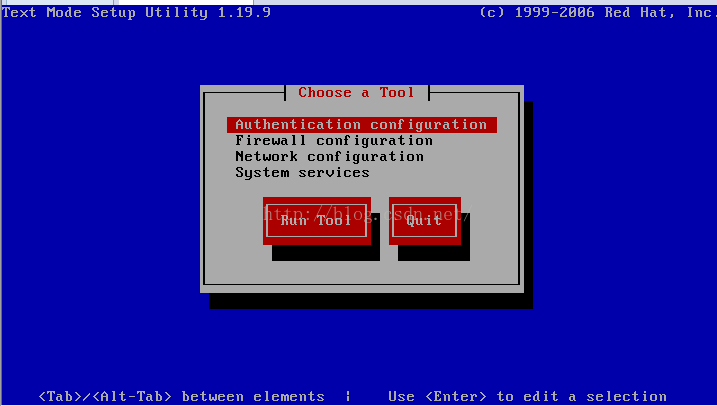
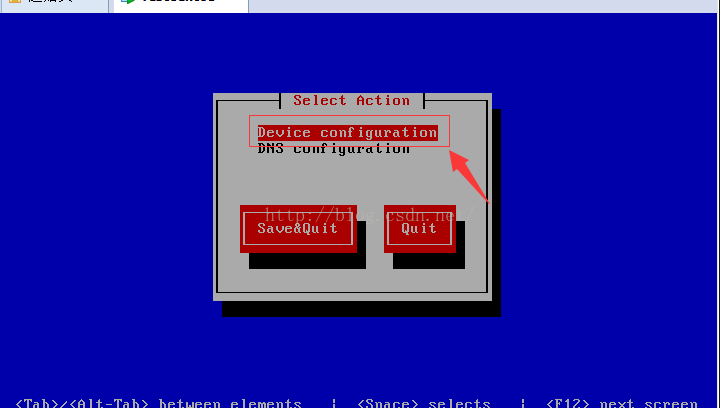
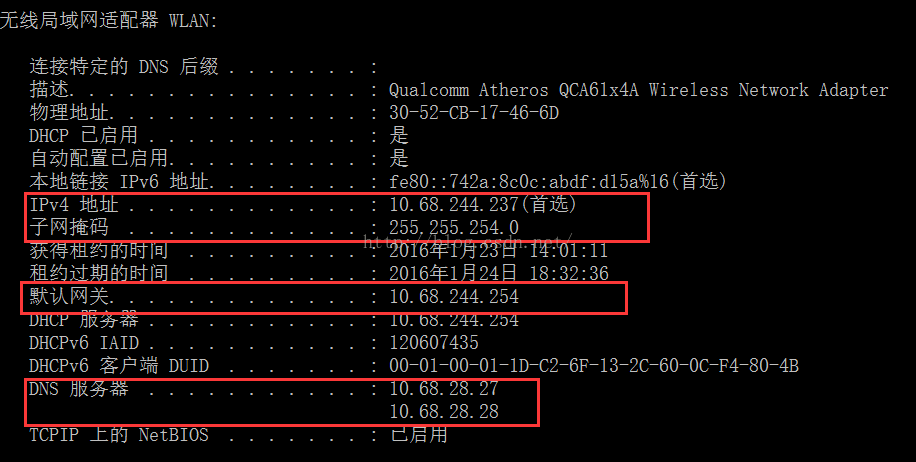
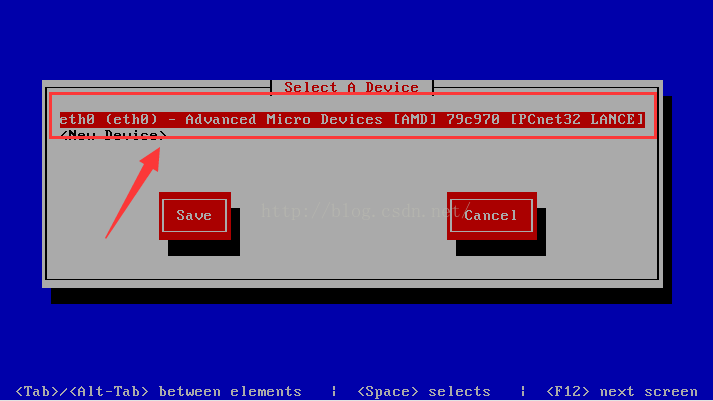



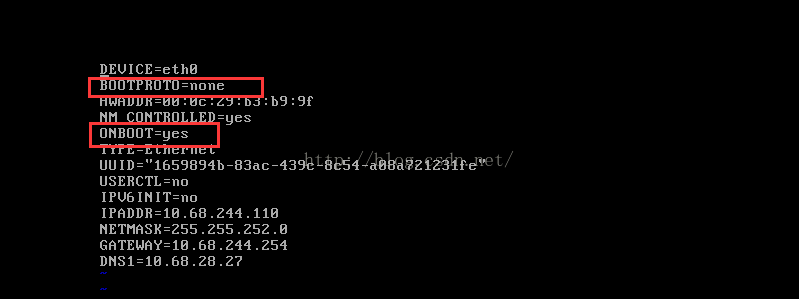
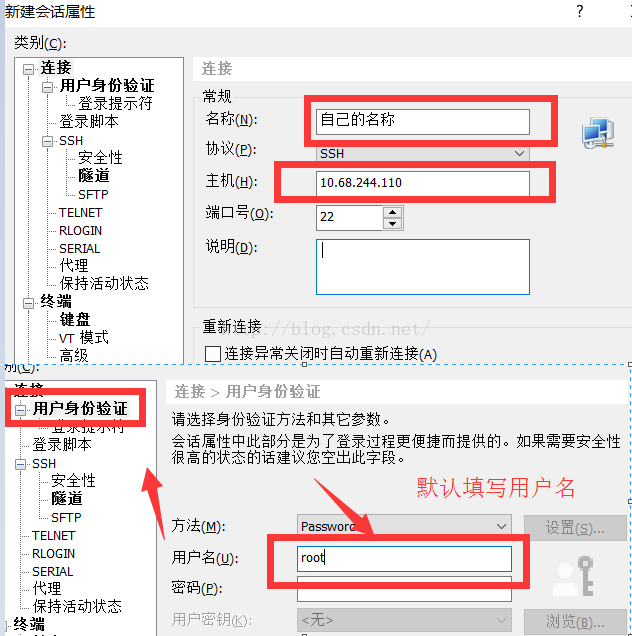
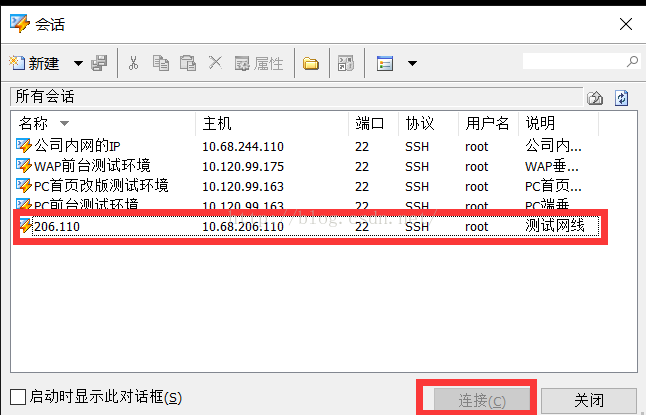














 1104
1104

 被折叠的 条评论
为什么被折叠?
被折叠的 条评论
为什么被折叠?








